Nahrajte skladbu online
Nahrávání skladby pomocí přenosného počítače nebo počítače je postup, který mnoho uživatelů potřebuje provést extrémně zřídka. V tomto případě je potřeba instalace speciálního softwaru vyloučit, protože k vyřešení problému stačí použít speciální stránky.
Obsah
Nahrajte skladby se službami online
Na toto téma existuje několik typů stránek, z nichž každá funguje různými způsoby. Některé zaznamenávají pouze hlasy a další - spolu s fonogramem. Tam jsou také karaoke stránky, které poskytují uživatelům "minus" a dovolí vám zaznamenat vlastní výkon písně. Některé zdroje jsou funkčnější a mají soubor poloprofesionálních nástrojů. Tyto čtyři typy online služeb budeme analyzovat o něco nižší.
Metoda 1: Online hlasový záznamník
Online služba hlasového záznamu je skvělá, pokud stačí nahrávat hlas a nic víc. Jeho výhody: minimální rozhraní, rychlá práce s místem a okamžité zpracování vašeho záznamu. Charakteristickým rysem stránky je funkce "Definice ticha" , která odstraňuje momenty ticha z vašeho záznamu na začátku na konci. To je velmi výhodné a zvukový soubor není třeba ani upravovat.
Přejděte na Online Voice Recorder
Chcete-li zaznamenat hlas pomocí této služby online, je třeba provést následující kroky:
- Klikněte levým tlačítkem na "Spustit nahrávání" .
- Po dokončení nahrávání dokončete klepnutím na tlačítko "Zastavit nahrávání" .
- Výsledek lze okamžitě reprodukovat kliknutím na tlačítko "Poslouchat záznam" , abyste zjistili, zda byl získán přijatelný výsledek.
- Pokud zvukový soubor nesplňuje požadavky uživatele, musíte klepnout na tlačítko "Znovu nahrát " a opakovat záznam.
- Po dokončení všech kroků bude formát a kvalita uspokojivá, klikněte na tlačítko "Uložit" a stáhněte zvukový záznam do zařízení.

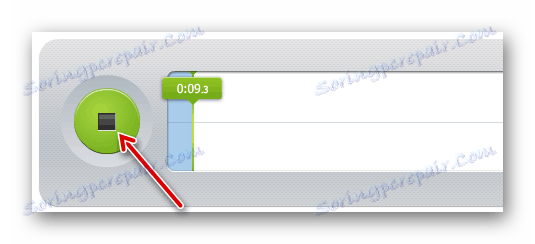
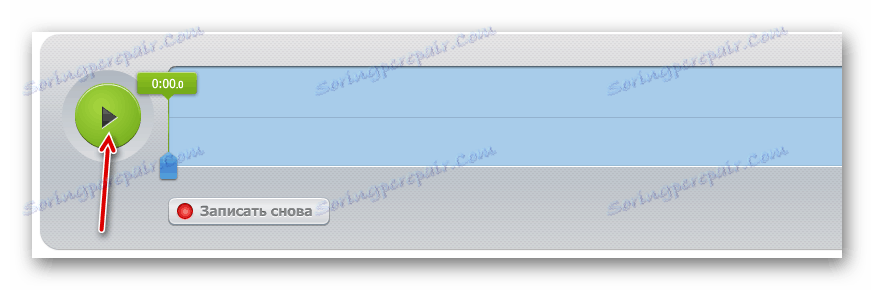
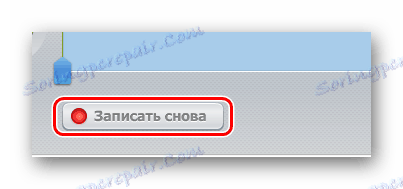
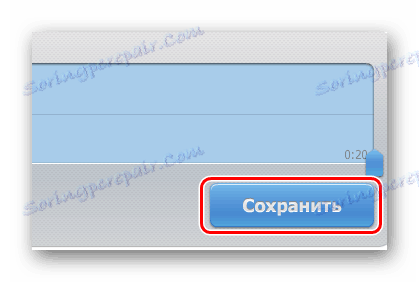
Metoda 2: Vocalremover
Velmi pohodlná a jednoduchá online služba pro nahrávání hlasu pod "minus" nebo zvukový záznam, který si uživatel zvolí. Nastavení parametrů, různé zvukové efekty a uživatelsky přívětivé rozhraní pomohou uživateli rychle zjistit a vytvořit pokrývku jeho snů.
Chcete-li vytvořit skladbu pomocí webu Vocalremover, postupujte podle těchto jednoduchých kroků:
- Chcete-li začít pracovat se skladbou, musíte nahrát její minus jedna. Klikněte levým tlačítkem myši na tuto část stránky a vyberte soubor z počítače nebo jej jednoduše přetáhněte do vybrané oblasti.
- Poté klikněte na tlačítko "Spustit nahrávání".
- Po dokončení skladby se nahrávání zvuku samo zastaví, ale pokud se uživatelovi něco nelíbí, může nahrávku vždy zrušit stisknutím tlačítka zastavení.
- Po úspěšném vystoupení můžete poslouchat skladbu na obrazovce editoru.
- Pokud některé momenty ve zvukovém záznamu stále nevyhovují, můžete ve vestavěném editoru lépe doladit. Posuvníky se pohybují levým tlačítkem myši a umožňují vám měnit různé aspekty skladby, a proto je možné je změnit bez uznání.
- Poté, co uživatel dokončil práci se zvukovou nahrávkou, může jej uložit kliknutím na tlačítko "Stáhnout" a na stejném místě vybrat požadovaný formát souboru.
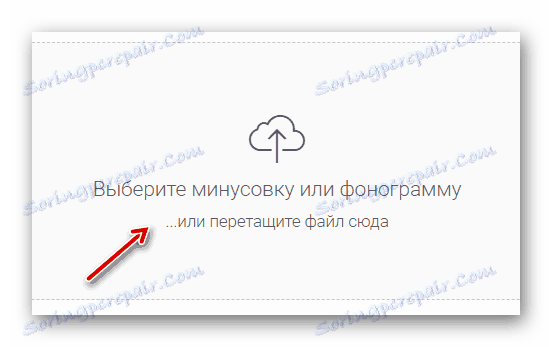
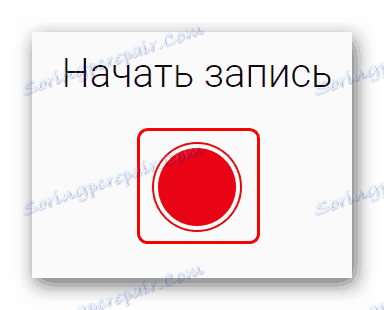
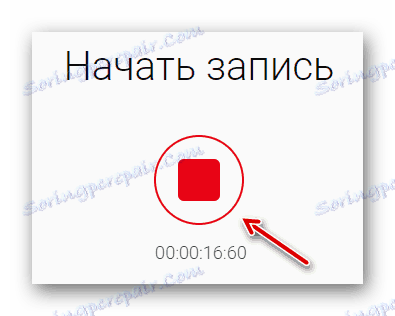
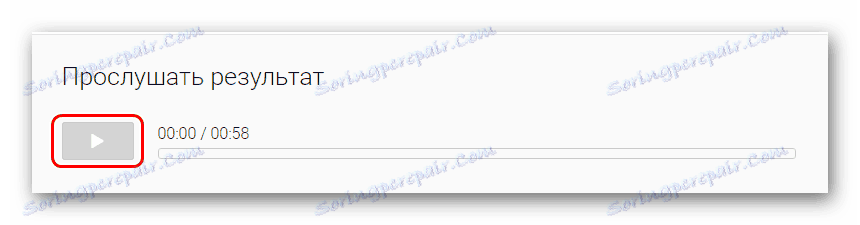
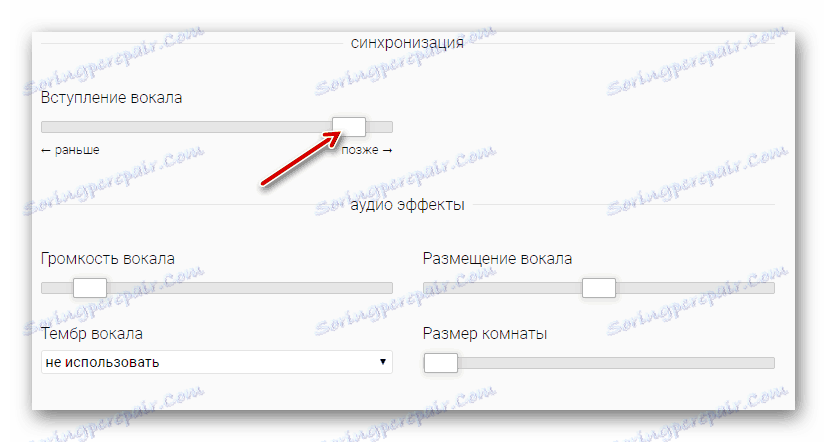
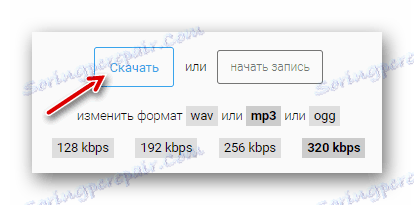
Metoda 3: Zvuky
Tato online služba je obrovské nahrávací studio s mnoha funkcemi, ale nikoliv pro uživatelsky přívětivé rozhraní. Ale i tak zůstává fakt - Soundation je "redukovaný" hudební editor s obrovskými schopnostmi, pokud jde o změnu souborů a záznamů. Má působivou knihovnu zvuků, ale někteří z nich používají pouze pro předplatné. Pokud uživatel potřebuje zaznamenat jednu nebo dvě skladby se svými vlastními "minusy" nebo některými podcasty, je tato online služba perfektní.
POZOR! Stránka je kompletně v angličtině!
Chcete-li skladbu nahrávat na Soundation, musíte provést následující:
- Nejprve vyberte zvukový kanál, na kterém bude umístěn hlas uživatele.
- Potom na hlavním panelu přehrávače klikněte na tlačítko záznamu a znovu na něj kliknete a uživatel dokončí vytvoření zvukových souborů.
- Po dokončení nahrávání bude soubor zobrazen vizuálně a bude s ním možné pracovat: přetáhněte, zmenšujte tonalitu apod.
- Knihovna zvuků, která jsou k dispozici pro uživatele, je umístěna v pravém podokně a soubory odtud jsou přetahovány na některý z dostupných kanálů pro zvukový soubor.
- Chcete-li uložit zvukový soubor se zvukem v libovolném formátu, musíte na panelu vybrat dialogové okno "Soubor" a volbu "Uložit jako ..." .
- Není-li uživatel registrován na webu, pak si můžete zdarma uložit jeho soubor a kliknout na možnost "Export .wav File" a stáhnout ho do svého zařízení.
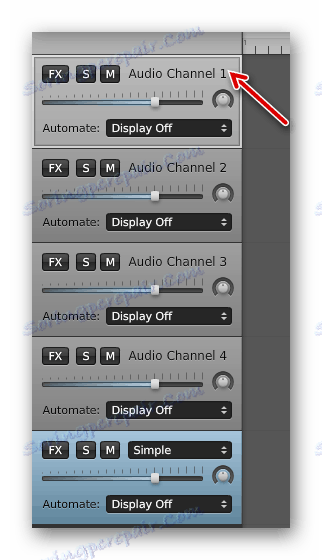
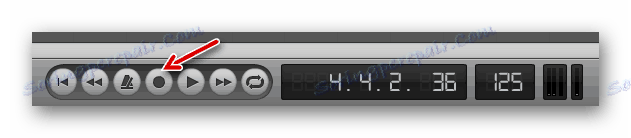
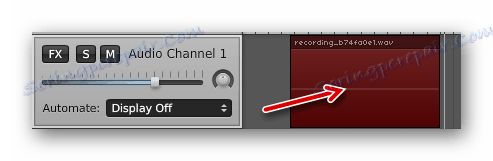
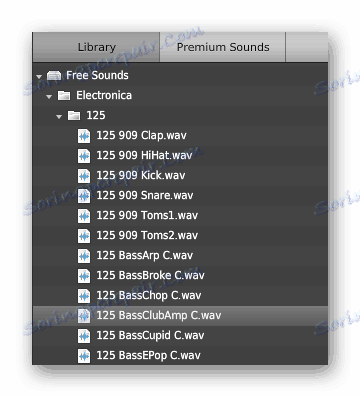
POZOR! Tato funkce vyžaduje registraci na webu!
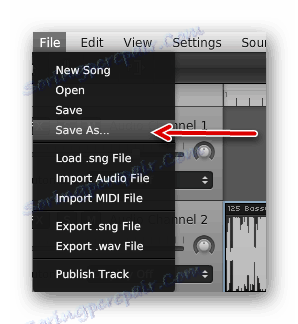
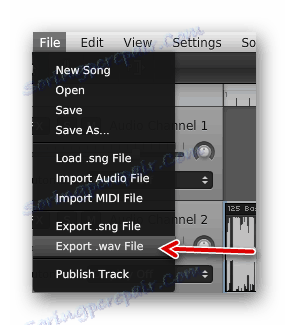
Metoda 4: B-stopa
Místo B-track může zpočátku vypadat jako on-line karaoke, ale tady bude uživatel napůl pravý. Existuje také vynikající nahrávka vlastních skladeb pod známými známkami a zvukovými znameními, které poskytuje samotný web. K dispozici je také editor vlastního nahrávání, který jej zlepší nebo změní fragmenty, které nejsou rádi v audio souboru. Jedinou možnou nevýhodou je povinná registrace.
Chcete-li začít pracovat s funkcí nahrávání skladeb na stopě B, je třeba provést následující akce:
- V horní části stránky budete muset kliknutím levým tlačítkem myši zvolit sekci "Online záznam" .
- Poté vyberte "minus" skladby, kterou chcete přehrát kliknutím na tlačítko mikrofonu.
- Dále uživatel otevře nové okno, ve kterém může začít nahrávat kliknutím na tlačítko "Start" na spodní části obrazovky.
- Současně s nahráváním můžete jemně doladit zvukový soubor, který změní jeho konečný zvuk.
- Po dokončení nahrávání klepněte na tlačítko "Stop" a využijte možnosti ukládání.
- Chcete-li soubor s vaší výkonností zobrazit v profilu, klikněte na tlačítko "Uložit" .
- Chcete-li stáhnout soubor skladby do zařízení, postupujte podle těchto jednoduchých kroků:
- Klepnutím na jeho ikonu se před uživatelem zobrazí dialogové okno. V tom budete muset vybrat možnost "Moje výkony" .
- Zobrazí se seznam skladeb, které byly přehrány. Klepnutím na ikonu Stáhnout vedle názvu stáhněte skladbu do zařízení.
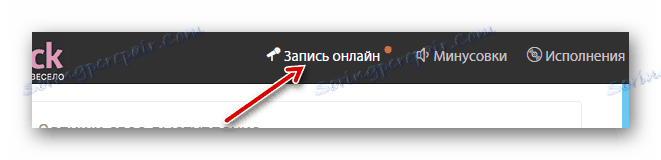
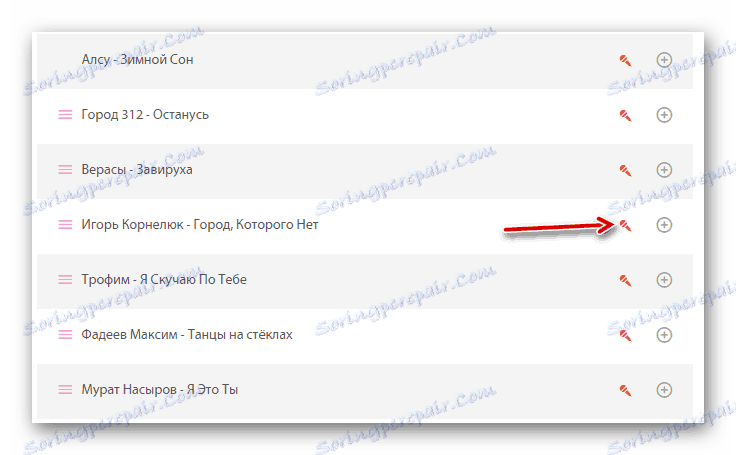
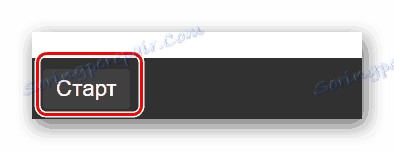
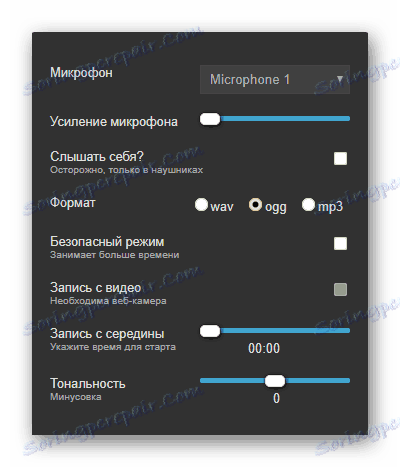
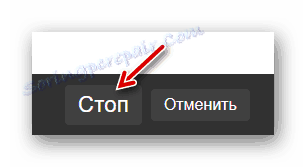
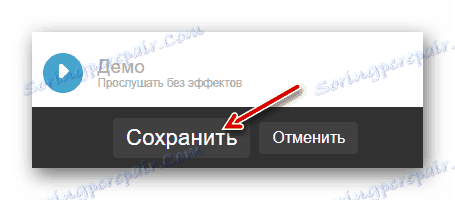
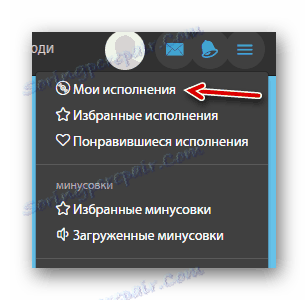

Jak můžete vidět, všechny služby online vám umožňují provádět stejnou akci, ale různými způsoby, z nichž každá z nich má jak výhody, tak i nevýhody nad jiným webem. Ale bez ohledu na to, z těchto čtyř způsobů, každý uživatel může najít vhodnou volbu v závislosti na svých cílech.